Munkaidő során minden bizonnyal tűniklenyűgöző, mivel az elvárt adatmennyiség ilyen gyorsan növekszik. Ebben a gyors tempójú környezetben könnyen el lehet helyezni egy fontos kapcsolatot, vagy megtehetik egy másikt is, ha te vagy a fontos kapcsolattartó.
A Microsoft egyik módja könnyű megjegyezniaz üzleti és barátságos kapcsolatok révén képesek elektronikus névjegykártyák létrehozására az Outlook 2007 alkalmazásban. Ezeket a kártyákat az aláíráshoz hasonlóan hozzáadhatja az e-mail üzenetek végéhez. Az elektronikus névjegykártyának tartalmaznia kell az összes lényeges információt, amely ahhoz szükséges, hogy kapcsolatba lépjen Önnel és / vagy üzleti vállalkozásával.
Először új kapcsolatot kell létrehoznia saját magával. Nyissa meg az Outlook alkalmazást, és lépjen az Új névjegy elemre.

Ez megnyitja az Új névjegy ablakot, ahol megkezdheti az elektronikus névjegykártya alapvető információinak megadását. Ezen a ponton képeket is hozzáadhat.
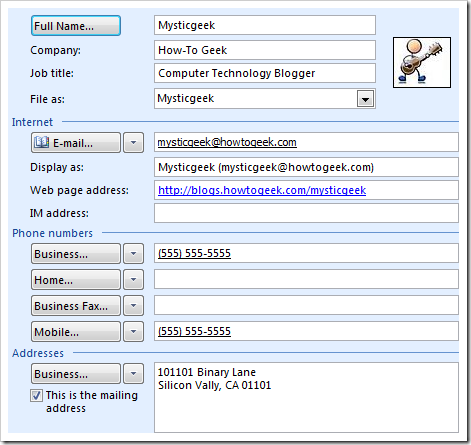
Amíg beírja az információkat, akkor megteszitekintse meg az előnézetet a Kapcsolat képernyő bal felső sarkában. Ez az általános nézet, de lehetővé teszi, hogy ellenőrizze a megadott információk helyességét.

Most itt az ideje, hogy kicsit kreatívabbá váljon a kártyával. A Beállítások részben kattintson a Névjegykártya ikonra a Szerkesztés párbeszédpanel megjelenítéséhez.

Itt végezhetők el további változtatásoka kártyán szereplő információk elrendezése és típusa. megváltoztathatja a háttér színét, a kép igazítását, a különféle betűtípusokat és színeket, és hozzáadhat további információkat, vagy eltávolíthatja az információs mezőket. Az információk sorrendjét a mezők szakasz alatt is megváltoztathatja. Miután úgy gondolja, hogy minden jól néz ki, kattintson a Mentés és bezárás elemre a Szalag Műveletek szakaszában.
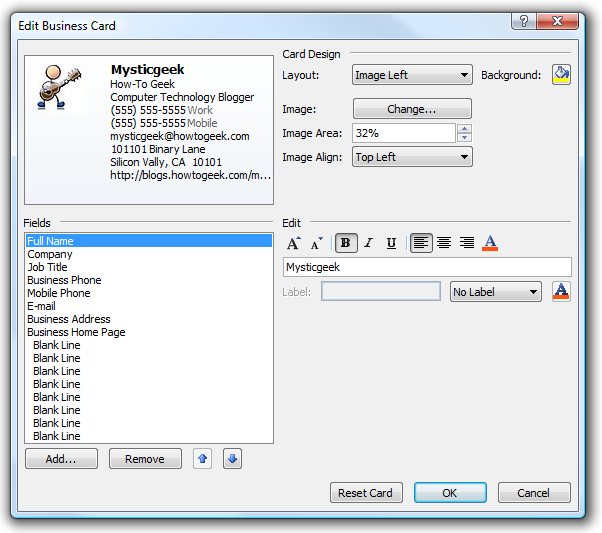
Így néz ki a kártya, miután az előző lépésben néhány szerkesztést elvégeztem.

Nyisson meg egy új üzenetet a komponáláshoz. Kattintson a Szalag az Include szakaszban a Business Card Egyéb névjegykártyák elemre

Válassza ki a listából az éppen létrehozott névjegykártyát, majd kattintson az OK gombra.

Az elektronikus névjegykártya most megjelenik aÜzenet írok, és a mysticgeek.vcf fájlt a Csatolt mezőben veszi észre. A vCard formátum egy internetes szabvány, és a kártyát átvevő személynek nem kell az Outlook 2007 programot használni annak megtekintéséhez.

A legjobb gyakorlat valószínűleg az, ha aláírásaként a kártyát használja. Ha többet szeretne tudni az aláírás létrehozásáról az Outlook alkalmazásban, olvassa el az én oldalamat előző útmutatás. Az egyik különbség az e cikkhez képest az, hogy behelyezi a névjegykártyáját, ha rákattint a gombra, és kiválasztja azt.

Ha nem akar sok időt tölteni saját elektronikus névjegykártya-kialakításának létrehozásával, akkor letöltheti Sablonok a Microsoft Office webhelyről. Ez egy hűvös és egyszerű út, mert megnyithatja a sablont, és különféle testreszabási lehetőségeket végezhet. Számos olyan webhely található a weben, ahonnan letöltheti őket.








